
이 소프트웨어는 드라이버를 계속 실행하여 일반적인 컴퓨터 오류 및 하드웨어 오류로부터 안전하게 보호합니다. 간단한 3 단계로 모든 드라이버를 확인하세요.
- DriverFix 다운로드 (확인 된 다운로드 파일).
- 딸깍 하는 소리 스캔 시작 문제가있는 모든 드라이버를 찾습니다.
- 딸깍 하는 소리 드라이버 업데이트 새 버전을 얻고 시스템 오작동을 방지합니다.
- DriverFix가 다운로드되었습니다. 0 이번 달 독자.
오류 Hyper-V 메모리가 부족하면 새로운 가상 머신을 만들 수 없거나 기존에 생성 된 VM을 실행할 수 없게됩니다.
이 문제로 인해 사용자는 많은 스트레스를 받았으며 이해할 수 있습니다.
특히 작업을 위해 VM을 제대로 실행해야하는 경우이 문제를 해결하는 것이 매우 중요합니다.
다음은 한 사용자의 Microsoft Technet 포럼 이 문제에 대해 말해야했습니다.
Hyper-V에서 Windows Server를 실행하려고했지만 메모리 0x8007000e에서 오류가 발생했습니다. 2GB의 Ram도 제공했지만 여전히 동일한 메시지입니다. 잠시부터 잘 작동했지만 이제는 작동을 멈췄습니다.
이 문제는 분명히 Hyper-V가 선택한 VM을 실행하는 데 필요한 메모리 양으로 인해 발생합니다. 오늘의 기사에서는이 문제를 해결하기 위해 입증 된 몇 가지 방법을 살펴 보겠습니다. 자세한 내용은 계속 읽으십시오.
Hyper-V의 메모리가 부족 했습니까? 해결 방법은 다음과 같습니다.
1. 실행할 필요가없는 VM을 모두 닫습니다.

이 오류 메시지는 Hyper-V에 충분한 RAM 메모리가 배포되지 않아 발생하므로 실행중인 다른 VM 인스턴스를 모두 닫아야합니다.
이렇게하면 작업중인 VM을 문제없이 실행할 수 있도록 RAM 메모리를 올바르게 할당 할 수 있습니다.
2. VM에 대한 동적 메모리를 선택하고 최적의 요구 사항이 충족되는지 확인합니다.
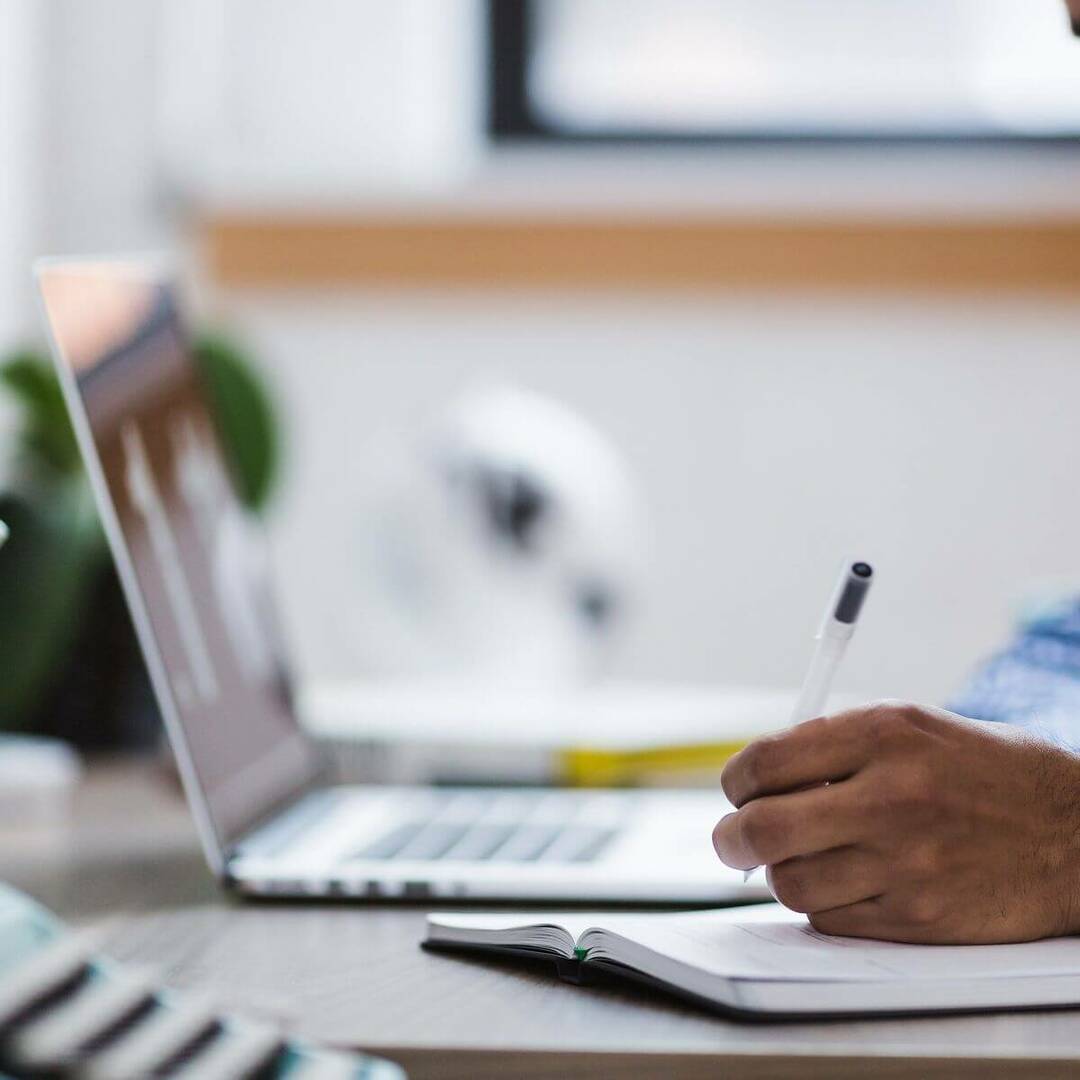
VM을 설정하는 과정에서 설정에 대한 동적 메모리 옵션을 선택하는 것이 매우 중요합니다. 이렇게하면 Hyper-V가 가장 중요한 프로세스에 사용할 수있는 RAM 양을 분배 할 수 있습니다.
동적 VM에도 최소 메모리 요구 사항, 최적으로 실행하는 데 필요한 양, 할당 된 RAM의 최대 양이 있다는 점을 명심해야합니다.
할당 된 RAM 메모리가 최소 요구 사항에만 도달하면 위에서 언급 한 오류 메시지가 나타납니다. 최적의 성능을 위해 VM에 할당 된 최적의 RAM 메모리 양을 설정해야합니다.
이 링크 방문 이 프로세스에 대한 자세한 설명은
데이터 손실에 대해 걱정하지 않으려면 Hyper-V 용 5 가지 최고의 백업 소프트웨어를 사용해보십시오.
3. 호스트 컴퓨터에 더 많은 RAM을 추가하고 Hyper-V에 메모리를 추가합니다.

Hyper-V 메모리 부족 오류를 수정하는 또 다른 옵션은 Hyper-V 호스트 컴퓨터에 RAM을 추가하는 것입니다. 그러면 사용하려는 VM에 더 많은 RAM 메모리를 할당 할 수 있습니다.
호스트 머신에 RAM을 더 추가 한 후 다음 단계에 따라 VM에 새 값을 할당합니다.
- 열기 Hyper-V 관리자.
- 클릭 설정 버튼-> 액세스 메모리 탭.
- 새로운 설정 램 값 (MB)을 수정하여 필요한 값입니다.
결론
오늘의 기사에서는 Hyper-V 메모리 부족 오류 메시지를 수정하는 가장 좋은 방법을 살펴 보았습니다.
이 가이드가 도움이되었는지 알고 싶습니다. 아래 댓글 섹션을 사용하여이 정보를 자유롭게 공유하십시오.
또한 읽으십시오 :
- 이제 Windows 10 v1803에서 Hyper-V Android 에뮬레이터를 사용할 수 있습니다.
- RAM Photoshop 오류가 충분하지 않음 [TECHNICIAN FIX]
- Windows 10의 HyperX 문제 [BEST SOLUTIONS]


